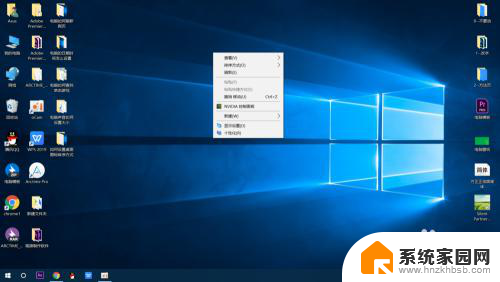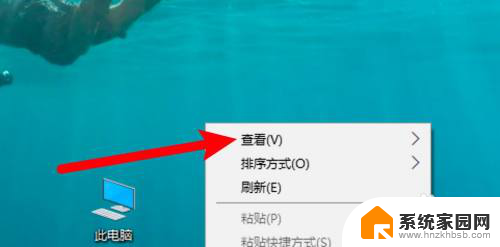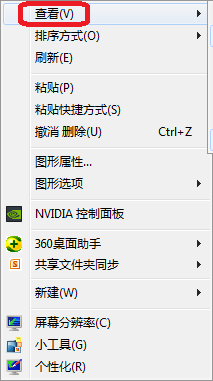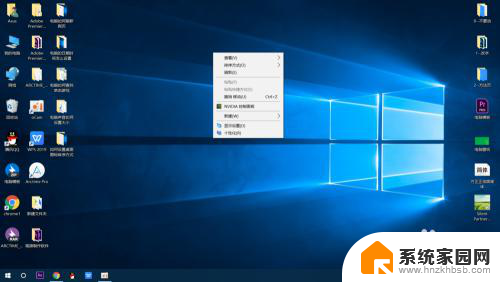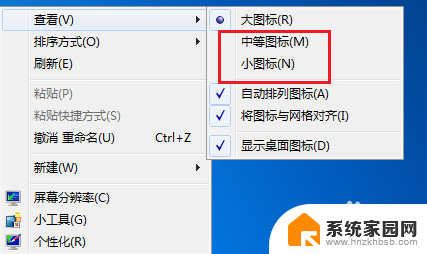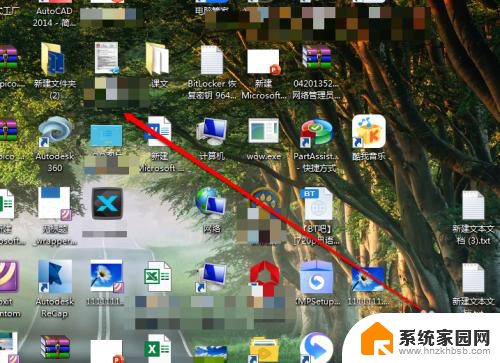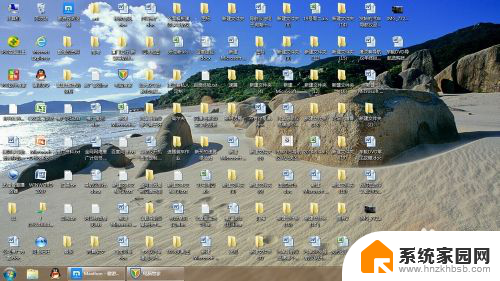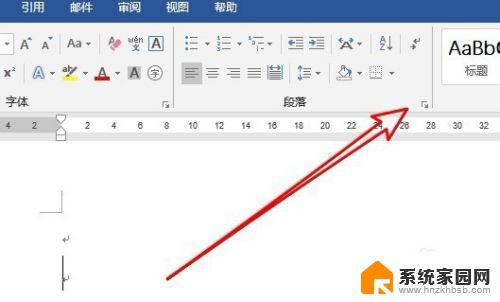怎么把电脑桌面图标对齐 电脑桌面图标自动对齐排列方法
更新时间:2024-02-16 08:56:25作者:jiang
电脑桌面作为我们日常工作和娱乐的重要工具,经常会因为安装新软件、下载文件等操作而使得桌面图标杂乱无章,这不仅影响我们的工作效率,还给视觉带来不适。了解如何将电脑桌面图标对齐排列是非常有必要的。幸运的是我们可以通过一些简单的方法来实现电脑桌面图标的自动对齐,使得桌面整洁有序。接下来本文将介绍几种实用的方法,帮助您快速将电脑桌面图标排列整齐,提高工作效率。
步骤如下:
1.我们可以在电脑桌面上看到各种软件图标的排列状况为两边都有图标(如图所示);

2.这时,我们移动鼠标到桌面任意空白处并右键单击鼠标;

3.马上就可以在电脑屏幕上看到菜单列表选项;
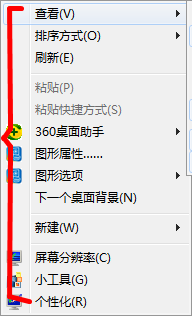
4.在这些菜单列表选项中选择点击查看选项;
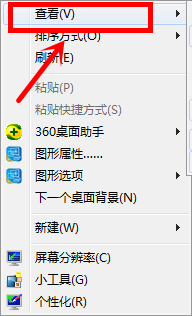
5.我们此时就会在菜单列表的右侧看到另外一个菜单;
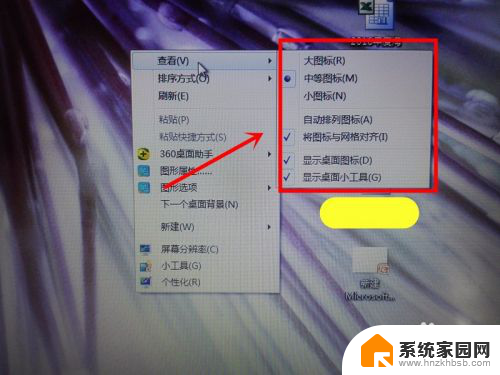
6.我们在出现的菜单选项中能够看到自动排列图标的选项,我们选择点击该选项;
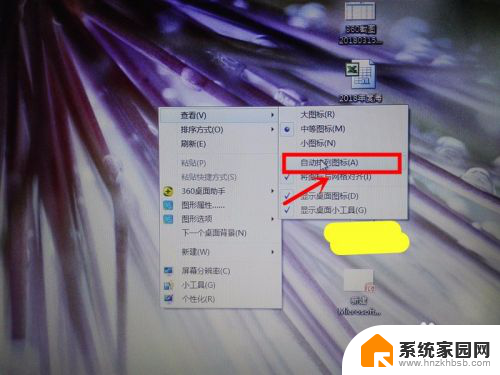
7.最后,我们可以看到我们电脑桌面上的图标自动移动到左侧排列整齐。
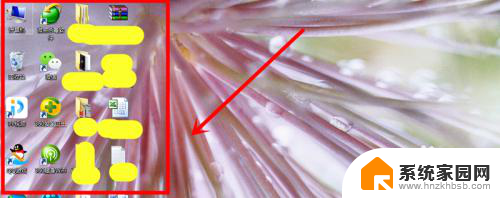
以上是如何对齐电脑桌面图标的全部内容,如果有遇到相同问题的用户,可以参考本文中介绍的步骤来进行修复,希望能对大家有所帮助。